-Рубрики
- шитьё (204)
- ЗДОРОВЬЕ И КРАСОТА (177)
- ФИТНЕС (37)
- как я стройнею! (4)
- компьютер (31)
- аудиакники (4)
- любимая музыка (10)
- вязание (1114)
- рукоделие (47)
- пища наша (572)
- Идеи для интерьера (62)
- всякое разное (91)
- детям и о детях (2)
- это интересно (35)
- меха и шубы (2)
- просто так на пямять (91)
-Музыка
- Дорога без конца (из к/ф "Паганини")
- Слушали: 9692 Комментарии: 6
- Маша распутина. "Чайная роза"
- Слушали: 2402 Комментарии: 0
- Стас Пьеха - На ладони линия
- Слушали: 8447 Комментарии: 0
- Chris Rea- The blue cafe
- Слушали: 79035 Комментарии: 0
- Оооофигенная музыка,спер у Интресс:)
- Слушали: 393404 Комментарии: 0
-неизвестно
-Я - фотограф
вязанные изделия высокого мастерства Зои Волович
-Поиск по дневнику
-Подписка по e-mail
-Постоянные читатели
-Сообщества
-Статистика
Записей: 2880
Комментариев: 153
Написано: 3423
Другие рубрики в этом дневнике: это интересно(35), шитьё(204), рукоделие(47), просто так на пямять(91), пища наша(572), любимая музыка(10), Идеи для интерьера(62), ЗДОРОВЬЕ И КРАСОТА(177), вязание(1114), всякое разное(91), аудиакники(4)
Как увидеть пароль вместо звездочек? |
Это цитата сообщения Шадрина_Галина [Прочитать целиком + В свой цитатник или сообщество!]
Метки: интернет компьютер |
Как переместить папку "Мои документы"? |
Это цитата сообщения Владимир_Шильников [Прочитать целиком + В свой цитатник или сообщество!]
Многие пользователи (и не только новички) хранят набранные документы и файлы, скаченные из Интернета, именно в этой папке.
Почему?
В силу природной лени, поскольку система сама предлагает ее для сохранения файлов.
Конечно, документы и другие файлы можно сохранять в других папках, но для этого нужно сделать несколько лишних движений мышкой.
Но давайте вернемся к теме нашей статьи.
По умолчанию папка Мои документы находится по адресу «C:\Documents and Settings\имя пользователя\Мои документы».
Вы можете без проблем поменять этот адрес, на тот который вам больше подходит.
Например, полезно переместить папку Мои документы на другой диск, то есть, чтобы папка хранилась не на системном диске «С», а на другом, допустим «D», при условии, что ваш жесткий диск разбит на несколько логических дисков.
Это позволит вам сохранить все данные, которые хранятся в папке Мои документы, в случае если понадобится переустановить систему.
Давайте изменим местоположение папки Мои документы:

Метки: компьютер |
Как восстановить быстродействие системы. |
Это цитата сообщения Владимир_Шильников [Прочитать целиком + В свой цитатник или сообщество!]
Когда в процессе работы Windows начинает тормозить, то часто пользователи перезагружают компьютер. Но гораздо быстрее будет перезапустить explorer.exe, чтобы восстановить быстродействие системы.
Перезапустить проводник Windows (explorer.exe) можно несколькими способами. В этой статье я опишу два способа, как перезапустить explorer.exe в Windows.
Первый способ, как перезапустить проводник Windows.
Для того чтобы перезапустить проводник Windows, запускаем диспетчер задач. Сделать это можно следующими способами:
1. С помощью горячих клавиш: Alt+Ctrl+Del или Ctrl+Shift+Esc;

Метки: быстродействие системы |
Что делать, если Вы загрузили вредоносный баннер |
Это цитата сообщения santa3 [Прочитать целиком + В свой цитатник или сообщество!]
Возможно, Вы обратили внимание, что я в последние два дня не заходила к Вам, не писала и не отвечала на комментарии и один день вообще не была в дневнике, что со мной не бывало в течении почти 3 лет. Дело в том, что сын поймал баннер-вымогатель. Как? Пришел вечером, когда мы все уже спали, включил компьютер, зашел к себе на страничку вКонтакте. Там ему пришло сообщение, он открыл для прочтения. Там писалось что то о спаме и предложили ему перейти по ссылке. Он перешел и всё((( Начали грузиться две страницы. Я б сразу выключила компьютер и возможно это бы хоть немного помогло, в чем я не уверена. А он запаниковал. Начал выключать, включать и компьютер и модем, но уже ОС не работала, а висел баннер-вымогатель как бы от СБУ, в котором писалось, что за то что Вы посещали порносайты, сайты педофелии и так далее Вам нужно заплатить 220 гривен и так далее и если не заплатите в течении 12 часов, то вся ОС компьютера будет уничтожена.
Это уже второй раз такая неприятность, если можно так назвать. Первый раз муж попал, а теперь сын.
Запомните!!!если у Вас такое же случилось, то ни в коем случае ничего не платите, не отправляйте sms или что там будут просить сделать, а пусть кто-либо из знающих людей Вам поможет.
Когда муж "заблокировал", то наш знакомый зашел со своего компьютера на наш, и с помощью каталога вирусов любого антивирусника нашел вирус и удалил его. После чего ОС заработала.
В случае с баннером от "СБУ" всё намного сложнее.
Метки: компьютер вредоносный баннер |
СКАЧИВАНИЕ ФАЙЛОВ НАПРЯМУЮ |
Это цитата сообщения _Lyubasha_K_ [Прочитать целиком + В свой цитатник или сообщество!]
|
Метки: компьютер |
Как скачать видео и аудио из инета к себе на компьютер |
Это цитата сообщения Саламандра2009 [Прочитать целиком + В свой цитатник или сообщество!]
|
Метки: компьютер |
Компьютерные подсказки. Владельцам ноутбуков. |
Это цитата сообщения auriki [Прочитать целиком + В свой цитатник или сообщество!]
|
Серия сообщений "полезности":полезностиЧасть 1 - Ссылки для украшения дневника
Часть 2 - Полезная информация
Часть 3 - Компьютерные подсказки. Владельцам ноутбуков. В копилку
Часть 4 - Компьютерные подсказки. Компьютер для женщин. В копилку
Часть 5 - Поиск информации в интернете с помощью 30 поисковиков
...
Часть 13 - возможность скрыть картинки в комментариях
Часть 14 - Если компьютер работает медленно или зависает. Что делать. Компьютерные подсказки
Часть 15 - Ссылки на страницы отписки от уведомлений
Серия сообщений "Компьютерные подсказки":Компьютерные подсказкиЧасть 1 - Библиотека бесплатных программ
Часть 2 - Immunet Protect. 2-я антивирусная программа
...
Часть 4 - Файлообменник WeTransfer
Часть 5 - Компьютерные подсказки. Много полезностей. Компьютер, блог и не только
Часть 6 - Компьютерные подсказки. Владельцам ноутбуков. В копилку
Часть 7 - Компьютерные подсказки. Компьютер для женщин. В копилку
Часть 8 - Компьютерные подсказки. Бесшовный фон Программа 20/20 v2.2
...
Часть 29 - Компьютерные подсказки. Видео недоступно для просмотра в вашей стране
Часть 30 - Выбираем ноутбук
Часть 31 - Как подключить компьютер или ноутбук к телевизору.
Метки: Компьютерные подсказки Владельцам ноутбуков. |
Как скопировать со страницы некопируемый текст |
Это цитата сообщения BraveDefender [Прочитать целиком + В свой цитатник или сообщество!]
Некоторые страницы имеют такое свойство, что текст на них невозможно выделить или невозможно скопировать. Веб-мастера хотят защитить контент от копирования и применяют разные уловки: отключают клик правой кнопкой мышки и так далее.
В большинстве таких случаев можно воспользоваться очень простым способом для копирования "некопируемого" текста (мне чёта лень делать скриншоты - поэтому пишу буквами).
Открываем страницу с текстом. Нажимаем комбинацию клавиш Ctrl и U (откроется исходный код страницы). Те, кто умеют, копируют код нужного текста. Те, кто испугался обилия знаков, копируют весь код - Ctrl+A и Ctrl+C (буквы латинские).
Затем создаем новое сообщение на Лиру. Нажимаем "Источник" в расширенном редакторе и вставляем скопированный код (Ctrl+V).
Сохраняем в черновик (хотя, можно и не сохранять - кто захочет, сам догадается, что делать дальше).
Смотрим внимательно на черновик, находим нужный фрагмент страницы и спокойно копируем текст.
Серия сообщений "Коды. HTML и ВВ [Codes. HTML&BB]":
Часть 1 - Использование спецкодов (ВВ-кодов) на Лиру
Часть 2 - Как скачать сразу все фотографии по ссылкам-превью с помощью плагина DownThemAll! для Firefox
...
Часть 7 - Простой способ вставить картинку
Часть 8 - Как вставить открытку (картинку) в личное сообщение на ЛиРу
Часть 9 - Как скопировать со страницы некопируемый текст
Метки: Как скопировать со страницы некопируемый текст |
Изменяем голос в Skype |
Это цитата сообщения Владимир_Шильников [Прочитать целиком + В свой цитатник или сообщество!]
Всем привет!) Сегодня статья о программе, которая в общем то предназначена для веселья =). Я научу вас изменять свой голос в скайпе на какой нибудь смешной или наоборот зловещий =).
Нам потребуется программа . Скачиваем и запускаем эту программку, теперь у вас рядом с часами должен появится значок рыбки, тыкаем на него правой кнопкой мыши и перед нами появляется такое окно:
Метки: Skype компьютер |
Учебник ЛиРу |
Это цитата сообщения Дом_советов [Прочитать целиком + В свой цитатник или сообщество!]
 Слева - новый баннер женского клуба. Вот код этого баннера, будем благодарны, если установите у себя в дневнике (например, в приложении "Всегда по рукой", как у нас в блоге):
Слева - новый баннер женского клуба. Вот код этого баннера, будем благодарны, если установите у себя в дневнике (например, в приложении "Всегда по рукой", как у нас в блоге): Выполняя наказ многих читательниц, мы усердно готовим суперучебник ЛиРу. Там будет всё, начиная от оформления и дизайна дневника, тегов, заканчивая операциями с картинками и видео...Каждая наша публикация явится своеобразной главой этого учебника.
Хотите, чтобы всегда у вас под рукой была волшебная кнопка-ссылка на этот учебник? Для этого:
- скопируйте приведенный ниже код;
- зайдите в свои "Настройки дневника" (вверху страницы);
- найдите там пункт "Эпиграф дневника" и впишите скопированный код;
- нажмите внизу "Внести изменения". И получите вот такую кнопочку-ссылку на этот текст! Уж она-то никогда не затеряется - будет постоянно на виду! Огромный плюс ещё в том, что учебник будет регулярно пополняться - и обновления сразу появятся у вас! Пользуйтесь!
Читать далее >>>
Метки: Учебник ЛиРу |
"Что делать, если завис компьютер?" |
Это цитата сообщения Джоан [Прочитать целиком + В свой цитатник или сообщество!]
|
Метки: компьютер |
Ремонт и настройка компьютеров |
Это цитата сообщения Вперед_с_Надеждой_идущая [Прочитать целиком + В свой цитатник или сообщество!]
Метки: Ремонт и настройка компьютеров |
20 самых популярных бесплатных антивирусных программ |
Это цитата сообщения elfochka07 [Прочитать целиком + В свой цитатник или сообщество!]
В данной статье я подобрал
20 самых популярных
(по числу просмотров) бесплатных антивирусных программ.
Почти все они имеют рейтинг в пять звёзд. Выбирайте на свой вкус!
1. Avast! Free Antivirus 6.0.1203![]()
Бесплатный антивирус avast! Free Antivirus 6.0 — это пакет приложений Аваст, предназначенных для защиты вашего компьютера от возможного заражения вирусами и от других угроз со стороны вредоносных программ
Скачать Avast Free Antivirus
2. Avira AntiVir Personal — Free Antivirus 10.0.0.67![]()
Надежная и простая в использовании антивирусная программа. Определяет и удаляет вирусы и трояны, в том числе и еще неизвестные макровирусы. Avira AntiVir Personal — Free Antivirus бесплатен для домашнего использования
Cкачать Avira AntiVir Personal — Free Antivirus
3. AVG Anti-Virus Free 2011 10.0 Build 1390![]()
AVG Anti-Virus Free (русская версия) — популярный антивирус, бесплатный для домашнего использования. Основные преимущества: быстрые обновления вирусной базы, простота использования, низкие системные требования
Cкачать AVG Anti-Virus Free 2011
4. Kaspersky Virus Removal Tool (AVPTool) 11.0.0.1245 [23.07.2011]
Бесплатный антивирус от Касперского, построенный на движке оригинальных продуктов от Лаборатории Касперского. Программа обнаруживает и лечит вредоносное ПО: вирусы, интернет-черви, трояны, шпионское и рекламное ПО, руткиты
Скачать Kaspersky Virus Removal Tool (AVPTool)
5. Dr.Web CureIt! 6.00.11 [23.07.2011]
Бесплатная лечащая утилита Dr.Web CureIt!. Незаменимое средство для лечения Вашего компьютера от вирусов и нежелательных программ при помощи антивируса Dr.Web.
Скачать Dr.Web CureIt! 6.00.11
6. Антивирус NOD32 Scanner 23.07.2011 v.6318
Антивирусный сканер по требованию. Бесплатная версия антивируса NOD32, позволяющая быстро и эффективно обнаруживать и удалять вирусы, интернет-черви, трояны и другие вредоносные программы 2011-07-22
Скачать Антивирус NOD32 Scanner
7. Malwarebytes’ Anti-Malware 1.51.1.1800
Антивирусная программа, предназначенная для быстрого сканирования системы в поисках различных видов вредоносного ПО. 2011-07-15
Скачать Malwarebytes’ Anti-Malware
8. Comodo Internet Security Premium 5.5.195786.1383
Comodo Internet Security — комплексное решение бесплатно. Защищает от вирусов и Интернет атак, включающая антивирус и антишпион, персональный фаервол и модуль защиты от вредоносных программ Comodo Defense+ (2011-07-06)
Скачать Comodo Internet Security Premium
9. Microsoft Security Essentials 2.1.1116.0
Microsoft Security Essentials — бесплатный антивирус для защиты вашего компьютера от вирусов, интернет-червей, троянов, программ-шпионов и другого вредоносного ПО (2011-06-28)
Скачать Microsoft Security Essentials
10. Avira AntiVir Personal — Free Antivirus 10.0.0.67 RU
Надежная и простая в использовании антивирусная программа. Определяет и удаляет вирусы и трояны, в том числе и еще неизвестные макровирусы. Avira AntiVir Personal — Free Antivirus бесплатен для домашнего использования (2011-04-27)
Скачать Avira AntiVir Personal
11. Norton 360 2011 5.0.0.125 OEM90
Быстрый, эффективный и надежный бесплатный (на 90 дней) комплексный антивирус Norton 360 2011 обеспечивает безопасность компьютера от интернет-угроз, онлайн и локальное резервное копирование, оптимизацию работы системы
12. Norton AntiVirus 2011 18.1.0.37 OEM90
Эффективный и надежный бесплатный (на 3 месяца) антивирус Norton AntiVirus 2011 защищает от всех видов вредоносных программ с с максимальной производительностью (2010-12-05)
13. Norton Internet Security 2011 18.1.0.37 OEM90
Norton Internet Security 2011 OEM90 — эффективная и быстрая защита от всех Интернет-угроз бесплатно на 3 месяца. Вы получите антивирус, антишпион, фаервол и современные технологии для проактивной защиты от вирусов (2010-09-22)
Скачать Norton Internet Security
14. AVG Anti-Virus Free 9.0 Build 851a3009
AVG Anti-Virus Free (русская версия) — популярный антивирус, бесплатный для домашнего использования. Быстрые обновления вирусной базы, простота использования, низкие системные требования — основные преимущества этого антивируса (2010-07-21)
15. Panda Internet Security 2010 OEM90
Panda Internet Security 2010 — комплексное антивирусное решение для вашего компьютера бесплатно на 3 месяца. Включает антивирус, фаервол, анти-спам, web-фильтр, резервное копирование (2010-05-03)
Скачать Panda Internet Security
16. Norton AntiVirus 2010 17.0.0.136 OEM90
Бесплатный антивирус Norton 2010 на 3 месяца. Быстрая и эффективная антивирусная защита от вирусов, троянов, интернет-червей, программ-шпионов и других вредоносных программ (2010-04-06)
17. Panda Antivirus Pro 2010 9.00.00 WOT OEM90
Panda Antivirus Pro 2010 WOT OEM90 — эффективный антивирус и фаервол бесплатно на 3 месяца. Полноценная зашита от интернет-угроз и автоматическое обнаружение и удаление всех видов вирусов
Скачать Panda Antivirus Pro 2010
18. Norton Internet Security 2009 16.0.0.125 OEM90
Бесплатная подписка на Norton Internet Security 2009 в течении 90 дней. NIS2009 включает Norton AntiVirus, Norton Personal Firewall, Norton Antispyware, Norton Antiphishing
Скачать Norton Internet Security 2009
19. Kaspersky Security Suite CBE 2009 8.0.0.506
Бесплатная версия Kaspersky Internet Security от журнала Computer Bild. Включает антивирус, антишпион, фаервол и другие средства для комплексной защиты от интернет-угроз
Скачать Kaspersky Security Suite CBE 2009 8.0.0.506
20. Аvast! Antivirus Home 4.8.1368
Аvast! Antivirus Home — бесплатный антивирус Аваст. Возможности: резидентный и обычный сканеры, сканирование архивов, проверка почты, интеграция в систему Windows, автообновления через Интернет, русская версия
Сам я пользуюсь двумя антивирусами из этого списка, это Avast и Malwarebytes’ Anti-Malware и вполне ими доволен.
На этом пока всё. Я думаю, что в этой подборке бесплатных антивирусных программ, каждый найдет себе что-то по душе.
http://web-urok.com/2012/02/26/20-samyx-populyarny...%B8%D1%80%D0%BE%D0%B2%D0%B0%29
Метки: компьютер |
Как отключить отслеживание за Вами на сайтах в браузерах Mozilla Firefox и Internet E |
Это цитата сообщения Else5 [Прочитать целиком + В свой цитатник или сообщество!]
Как отключить отслеживание за Вами на сайтах в браузерах Mozilla Firefox и Internet Explorer
 История этой заметки началась с сообщения: “Google и Apple “с заботой” о защите приватности пользователей “
История этой заметки началась с сообщения: “Google и Apple “с заботой” о защите приватности пользователей “
На которую пришёл комментарий с вопросом:
![]() vdanya А где находится эта специальная кнопка?
vdanya А где находится эта специальная кнопка?
В Mozilla Firefox 10: кликаете мышкой оранжевую кнопку с надписью Firefox и выбираете Настройки, настройки (см. рисунок).
Но маленький нюансик – судя по сопроводительному тексту эти списки не предназначены для того чтобы защитить Вас, а служат для того чтобы отсеять не угодных рекламодателей. (В качестве примера: Данный список блокирует компании, которые не находятся под надзором Network Advertising Initiative.) Хотя есть тексты в некоторых списках которые вроде бы обещают нас защищать!
Будем надеяться на лучшее…
Материал опубликован на Ваш инет мастер.ру в разделе Защити себя
Серия сообщений "Компьютерная безопасность":
Часть 1 - "Ваш инет мастер" - Основы компьютерной безопасности для начинающих
Часть 2 - Ваш ребенок и Интернет: Обзор программ для родительского контроля
...
Часть 20 - Компьютер и физическое здоровье
Часть 21 - Google и Apple “с заботой” о защите приватности пользователей
Часть 22 - Как отключить отслеживание за Вами на сайтах в браузерах Mozilla Firefox и Internet E
Часть 23 - Тотальная слежка в интернете–зачем это нужно?
Часть 24 - Как обезопасить свой пароль?
...
Часть 29 - Не поддаваться вымогательству!
Часть 30 - Интернет пользователям Китая запретили заходить в Сеть под никами (псевдонимами)
Часть 31 - Выбираем антивирус…
Метки: компьютер |
КАК ПОДКЛЮЧИТЬ АВТООТВЕТЧИК К ПОЧТОВОМУ ЯЩИКУ |
Это цитата сообщения принцеска_1 [Прочитать целиком + В свой цитатник или сообщество!]
|
Метки: интернет компьютер |
Хитрости Youtube |
Это цитата сообщения Mages_Queen [Прочитать целиком + В свой цитатник или сообщество!]
Метки: Youtube |
Узнайте еще о секретах Скайп (Skype) |
Это цитата сообщения Марина_Кузьмина [Прочитать целиком + В свой цитатник или сообщество!]
|
Метки: скайп компьютер |
"Как скачать ВКонтакте музыку и видео" |
Это цитата сообщения EFACHKA [Прочитать целиком + В свой цитатник или сообщество!]
В этом уроке речь пойдет не только о том как скачивать музыку, но также и о том как скачивать видеоролики с самых популярных медиа-сайтов, а в первую очередь с сайта ВКонтакте, который содержит множество медиа-файлов (музыка и видео).
Использовать для скачивания таких файлов мы будем программу VKMusic 4.17.1, которую можно скачать ![]() здесь. Единственное условие для нормального пользования данной программой это регистрация на сайте ВКонтакте.
здесь. Единственное условие для нормального пользования данной программой это регистрация на сайте ВКонтакте.
Хочу отметить, что программа VKMusic может находить и скачивать медиа-файлы не только с сайта ВКонтакте но и с других известных сайтов (таких как RuTube, YouTube, Mail.ru, DepositFiles, RapidShare, Uploading.Com, Vimio, video.google.com, smotri.com, 1tv.ru, a1tv.ru, video.bigmir.net и др.) Поэтому если вам надоело искать нужные музыкальные файлы или видеоролики на всевозможных сайтах (которые очень часто забиты непристойной рекламой), тогда данная программа для вас, т.к. она скачивает файлы, вообще не заходя на сайты!!!
Пользоваться этой программой очень просто, и я думаю, что разобраться с ней вам не составит особого труда. Итак…
1. Скачиваем и устанавливаем программу.
Во время установки, в одном из диалоговых окон необходимо снять все лишние галочки:
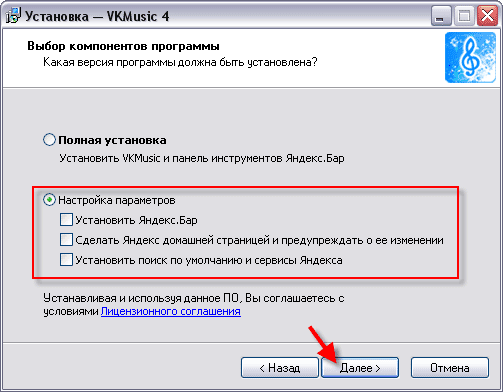
Метки: "Как скачать ВКонтакте музыку и видео" |
Мешаем вирусу войти в ваш компьютер! |
Это цитата сообщения [Прочитать целиком + В свой цитатник или сообщество!]

Мой друг в майл.ру всегда меня балует разными интересными штучками.
Вот и на этот раз порадовал одной хитростью.
Компьютерный ремонтник говорит, что это похоже на золото.
Это - хорошая вещь.
Мой друг изучил эту компьютерную уловку сегодня, это действительно
изобретательно в ее простоте.
Как Вы может знаете, когда вирус входит в Ваш компьютер,
он направляется прямо в Вашу книгу адресов электронной
почты, и посылает себя всем по вашим адресам,
таким образом заражая всех Ваших друзей и партнеров.
Эта уловка не помешает вирусу войти в Ваш компьютер,
но это будет мешать ему использовать Вашу адресную книгу
для распространения далее, и это даст Вам знать, что вирус
вошел в Ваш компьютер.
Вот то, что Вы делаете:
Во-первых, откройте свою адресную книгу и нажмите на "новый контакт",
так же, как Вы сделали бы, если бы Вы добавляли нового друга в свою
адресную книгу электронной почты.
В окне, где Вы написали бы имя своего друга, пишите "А".
Для псевдонима или адреса электронной почты, напишите AAAAAAA@AAA.AAA
Теперь, вот то, что Вы сделали и почему это работает:
Имя "А" будет на первом месте Вашей адресной книги как вход No.1.
С этого места вирус начнет входить, чтобы послать себя всем Вашим друзьям.
При попытке послать себя по адресу "AAAAAAA@AAA.AAA" , произойдет остановка ,
т.к такого адреса не существует и вирус не пойдет распространяться
дальше и Ваши друзья не будут заражены.
Второе большое преимущество этого метода:
Если электронная почта не может быть отправлена, Вы будете уведомлены
относительно этого в Вашей входящей почте почти немедленно.
Следовательно, если Вы когда-либо получаете сообщение, говорящее Вам,
что электронная почта, адресованная AAAAAAA@AAA.AAA, не может быть послана,
Вы знаете сразу же, что у Вас есть вирус в Вашей системе.
Вы можете тогда предпринять шаги, чтобы избавиться от этого!
Довольно гладкий способ, а?
Если все, которых Вы знаете, делают это, тогда Вам не о чем волноваться, и о
приходящей почте.
СДЕЛАЙТЕ ЭТО ТЕПЕРЬ и если будет желание, можете передать это всем своим друзьям!

http://blogs.mail.ru/mail/lobsang48/7E7BD2BC4C5802CD.html
Метки: антивирус компьютер |
Программа для создания генеалогического дерева |
Это цитата сообщения Егорова_Таня [Прочитать целиком + В свой цитатник или сообщество!]

Скачиваем программу
Кто не знает, как скачивать с файлообменников, смотрите ЗДЕСЬ.
Метки: Программа для создания генеалогического дерева |
| Страницы: | [2] 1 |
























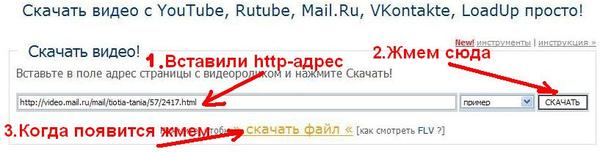
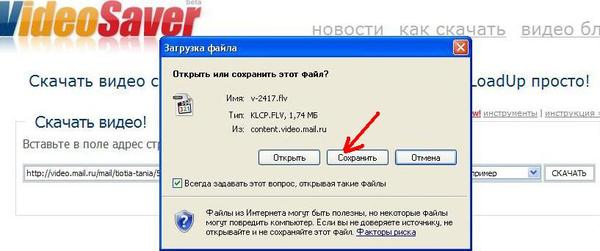
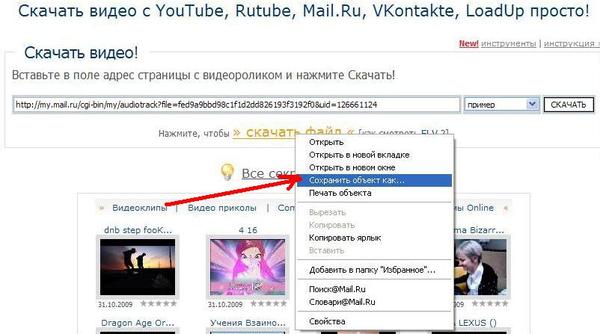

 - вызов справки по сочетанию клавиш.
- вызов справки по сочетанию клавиш. - вызов настроек энергопотребления.
- вызов настроек энергопотребления. - включении / выключение BlueTooth.
- включении / выключение BlueTooth. - включение / выключение спящего режима.
- включение / выключение спящего режима. - если к ноутбуку подключен внешний дисплей (монитор или телевизор), то с помощью этой комбинации клавиш можно переключать режимы отображения: на дисплей ноутбука, на внешний дисплей или одновременно на дисплей ноутбука и внешний дисплей.
- если к ноутбуку подключен внешний дисплей (монитор или телевизор), то с помощью этой комбинации клавиш можно переключать режимы отображения: на дисплей ноутбука, на внешний дисплей или одновременно на дисплей ноутбука и внешний дисплей. - выключение монитора ноутбука с целью энергосбережения.
- выключение монитора ноутбука с целью энергосбережения. - включение / выключение TouchPada (устройство, по которому Вы водите пальцем для перемещения курсора. Заменяет мышь).
- включение / выключение TouchPada (устройство, по которому Вы водите пальцем для перемещения курсора. Заменяет мышь).
 - включение / выключение звука.
- включение / выключение звука. - включить / выключить режим цифровой клавиатуры. Т.е. если этот режим включен, то при нажатии клавиш, на которых есть значки цифр синего цвета или цифры, обведённые белой рамкой, будут отображаться соответствующие цифры (как на калькуляторе).
- включить / выключить режим цифровой клавиатуры. Т.е. если этот режим включен, то при нажатии клавиш, на которых есть значки цифр синего цвета или цифры, обведённые белой рамкой, будут отображаться соответствующие цифры (как на калькуляторе). - включение / выключение режима перемещения экрана. На сейчас работает только в Excel.
- включение / выключение режима перемещения экрана. На сейчас работает только в Excel. - цифра 7 при включенном режиме NumLk.
- цифра 7 при включенном режиме NumLk. - цифра 8 при включенном режиме NumLk.
- цифра 8 при включенном режиме NumLk. - цифра 9 при включенном режиме NumLk.
- цифра 9 при включенном режиме NumLk. - символ «/» при включенном режиме NumLk.
- символ «/» при включенном режиме NumLk. - цифра 4 при включенном режиме NumLk.
- цифра 4 при включенном режиме NumLk. - цифра 5 при включенном режиме NumLk.
- цифра 5 при включенном режиме NumLk. - цифра 6 при включенном режиме NumLk.
- цифра 6 при включенном режиме NumLk. - символ «*» при включенном режиме NumLk.
- символ «*» при включенном режиме NumLk. - цифра 1 при включенном режиме NumLk.
- цифра 1 при включенном режиме NumLk. - цифра 2 при включенном режиме NumLk.
- цифра 2 при включенном режиме NumLk. - цифра 3 при включенном режиме NumLk.
- цифра 3 при включенном режиме NumLk. - символ «-» при включенном режиме NumLk.
- символ «-» при включенном режиме NumLk. - цифра 0 при включенном режиме NumLk.
- цифра 0 при включенном режиме NumLk. - символ «+» при включенном режиме NumLk.
- символ «+» при включенном режиме NumLk. - увеличить яркость монитора.
- увеличить яркость монитора. - уменьшить яркость монитора.
- уменьшить яркость монитора. - увеличить звук.
- увеличить звук. - уменьшить звук.
- уменьшить звук. - режим работы клавиши Home.
- режим работы клавиши Home. - режим работы клавиши End.
- режим работы клавиши End. - включение / выключение сети Wi-Fi.
- включение / выключение сети Wi-Fi. - получение почты. Этот режим назначается с помощью спец. программного обеспечения, которое должно поставляться вместе с ноутбуком.
- получение почты. Этот режим назначается с помощью спец. программного обеспечения, которое должно поставляться вместе с ноутбуком. - подключение к интернету. Этот режим также назначается с помощью спец. программного обеспечения, которое должно поставляться вместе с ноутбуком.
- подключение к интернету. Этот режим также назначается с помощью спец. программного обеспечения, которое должно поставляться вместе с ноутбуком. - включение / выключение вэбкамеры.
- включение / выключение вэбкамеры. - один трек назад в Windows Media PlayerE.
- один трек назад в Windows Media PlayerE. - начать проигрывание/пауза в Windows Media PlayerE.
- начать проигрывание/пауза в Windows Media PlayerE. - один трек вперёд в Windows Media PlayerE.
- один трек вперёд в Windows Media PlayerE. - остановить проигрывание в Windows Media PlayerE.
- остановить проигрывание в Windows Media PlayerE.






















